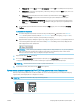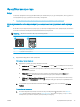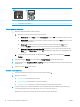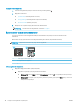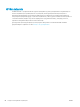HP Color LaserJet Pro MFP M178-M181 User Guide
Table Of Contents
- Огляд принтера
- Лотки для паперу
- Витратні матеріали, аксесуари та деталі
- Друк
- Копіювання
- Сканування
- Факс
- Налаштування роботи факсу
- Надсилання факсимільного повідомлення
- Факсимільне повідомлення з планшетного сканера
- Факс із пристрою подачі документів (лише моделі з пристроєм подачі документів)
- Використання номерів експрес-набору та записів групового набору
- Надсилання факсимільного повідомлення з програмного забезпечення
- Надсилання факсимільного повідомлення з програмного забезпечення іншого виробника, наприклад Microso ...
- Поводження з принтером
- Вирішення проблем
- Підтримка користувачів
- Комбінації індикаторів панелі керування (тільки світлодіодні панелі керування)
- Відновлення заводських параметрів за замовчуванням
- На панелі керування принтера або у вбудованому веб-сервері з’явилося повідомлення "Cartridge is low" ...
- Принтер не підбирає папір або папір подається неправильно
- Усунення застрягання паперу
- Вступ
- Місця застрягання паперу
- Регулярно або часто застрягає папір?
- Усунення застрягань у пристрої автоматичної подачі документів (лише для моделей fw)
- Усунення застрягання паперу в лотку 1
- Усунення застрягання паперу в області задніх дверцят і термофіксатора
- Усунення застрягання паперу у вихідному відсіку
- Покращення якості друку
- Вступ
- Оновлення мікропрограми принтера
- Друк з іншої програми
- Перевірка налаштування типу паперу для друку
- Перевірка стану картриджа з тонером
- Друк сторінки очищення
- Огляньте картридж із тонером або картриджі
- Перевірка паперу та умов друку
- Використання іншого драйвера друку
- Перевірка налаштувань EconoMode
- Регулювання щільності друку
- Калібрування принтера для вирівнювання кольорів
- Встановлення параметрів кольору (Windows)
- Друк і аналіз сторінки якості друку
- Усунення проблем, пов'язаних із якістю друку
- Покращення якості копіювання і сканування зображень
- Вступ
- Перевірка скла сканера на наявність бруду і плям
- Усунення небажаних смуг чи ліній, що виникають у разі використання ПАПД
- Перевірка налаштувань паперу
- Перевірка параметрів налаштування
- Оптимізація для тексту або зображень
- Перевірте роздільну здатність та налаштування кольорів сканера на комп’ютері
- Копіювання від краю до краю
- Чищення роликів подачі та блока розділення ПАПД у пристрої подачі (лише для моделей fw)
- Покращення якості факсового зображення
- Усунення несправностей дротового підключення
- Вступ
- Незадовільне фізичне під'єднання
- Не вдається встановити зв’язок між комп’ютером і принтером
- Принтер використовує неправильне з’єднання та подвійні налаштування мережі
- Нове програмне забезпечення стало причиною проблем із сумісністю
- Неправильно налаштований комп'ютер або робоча станція
- Принтер вимкнено або неправильні інші мережеві налаштування
- Усунення несправностей бездротового підключення (лише для бездротових моделей)
- Вступ
- Контрольний список перевірки бездротового з'єднання
- Принтер не друкує після завершення конфігурації бездротового з'єднання
- Принтер не друкує, на комп'ютері встановлено брандмауер стороннього постачальника.
- Бездротове з'єднання не працює після переміщення бездротового маршрутизатора або принтера
- Неможливість підключення більшої кількості комп'ютерів до бездротового принтера
- Бездротовий принтер втрачає зв'язок у випадку його підключення до мережі VPN.
- Мережа не відображається у списку бездротових мереж
- Бездротова мережа не працює
- Виконання діагностичного тесту бездротової мережі
- Зменшення перешкод у бездротовій мережі
- Вирішення проблем з факсом
- Покажчик
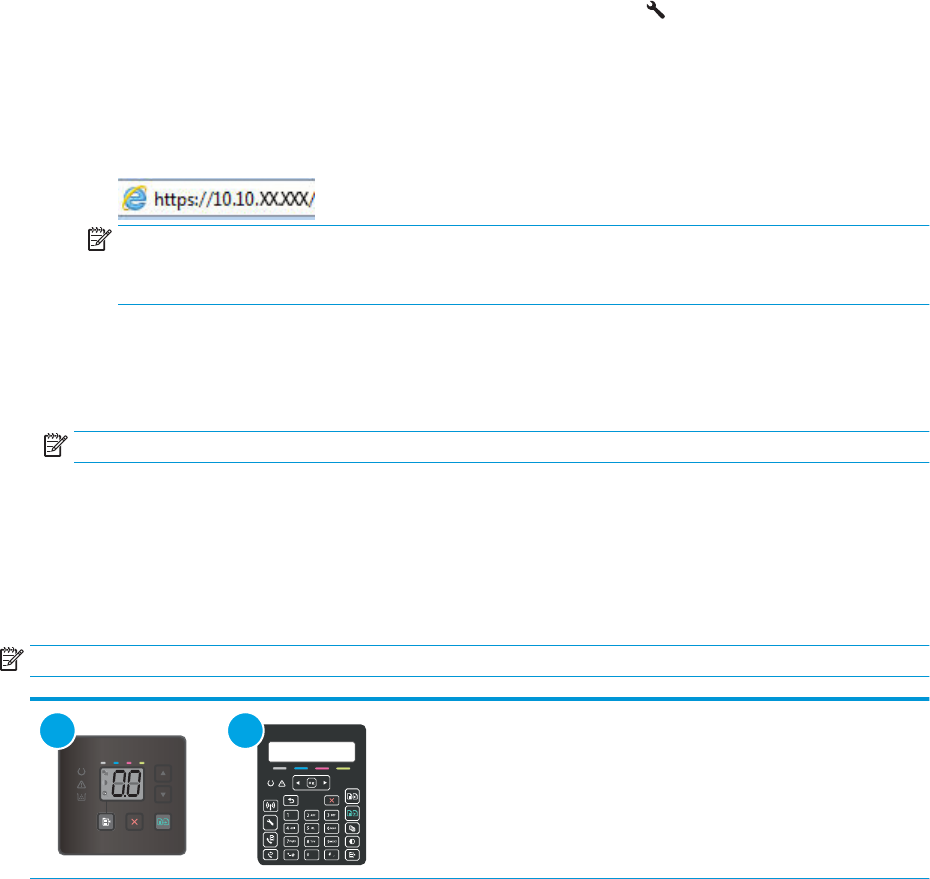
● Windows 10: У меню Пуск клацніть Усі програми, клацніть HP, а тоді виберіть ім'я принтера.
● Windows 8.1: клацніть стрілочку вниз у нижньому лівому куті екрана Start (Пуск), після чого
виберіть ім’я принтера.
● Windows 8: клацніть правою кнопкою миші на порожній області екрана Start (Пуск),
клацніть All Apps (Усі програми) на панелі команд програм і виберіть ім’я принтера.
● Windows 7, Windows Vista та Windows XP. На робочому столі комп'ютера натисніть кнопку
Пуск, виберіть Усі програми, клацніть HP, виберіть папку для принтера а тоді виберіть ім'я
принтера.
б. У службовій програмі HP Printer Assistant виберіть Print (Друк), після чого виберіть HP Device
Toolbox.
2-рядкові панелі керування
а. На панелі керування принтера натисніть кнопку налаштування . Відкрийте меню Network
Setup (Налаштування мережі), виберіть Show IP Address (Показати IP-адресу), а тоді Yes (Так).
Поверніться до головного екрана, щоб переглянути IP-адресу.
б. Відкрийте веб-браузер і введіть в адресному рядку IP-адресу або ім’я хоста, що відображаються
на панелі керування принтера. Натисніть клавішу Enter на клавіатурі комп’ютера. Відкриється
вікно вбудованого веб-сервера HP.
ПРИМІТКА. Якщо веб-браузер виводить повідомлення з інформацією про те, що запитуваний
веб-сайт може не бути безпечним, виберіть можливість продовження роботи з веб-сайтом.
Використання цього веб-сайту не завдасть шкоди комп’ютеру.
2. Відкрийте вкладку System (Система).
3. На сторінці Device Information (Інформація про пристрій) у полі Device Name (Ім’я пристрою) вказується
стандартне ім’я принтера. Це ім'я можна змінити для однозначної ідентифікації принтера.
ПРИМІТКА. Заповнювати інші поля на цій сторінці необов'язково.
4. Щоб зберегти зміни, натисніть кнопку Apply (Застосувати).
Ручне налаштування параметрів IPv4 TCP/IP за допомогою панелі керування
Використовуйте вбудований веб-сервер HP (EWS) або меню панелі керування для налаштування вручну
адреси IPv4, маски підмережі та стандартного шлюзу.
ПРИМІТКА. Дії різняться залежно від типу панелі керування.
1 2
UKWW Конфігурація мережевих параметрів ІР 71